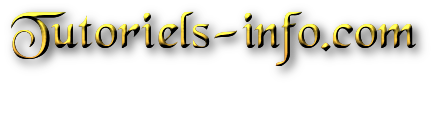L'application Microsoft Store est intégrée à Windows et vous permet de télécharger et d'installer des dizaines
d'applications et de jeux. Il est possible d'ouvrir n'importe quelle application du Microsoft Store à partir de l'invite
de commande, de la boîte de dialogue Exécuter ou de PowerShell. Vous pouvez également ajouter facilement
n'importe quelle application du Microsoft Store au menu contextuel de Windows. Mais pour ce faire, vous devez
connaître le nom de famille du paquet et l'identifiant de l'application. Le nom de famille d'un paquet est une
chaîne opaque dérivée de deux parties seulement de l'identité d'un paquet : le nom et l'éditeur :
< Nom >_< Identifiant de l'éditeur >
Par exemple, le nom de la famille de paquets de l'application Windows Photos est :
"Microsoft.Windows.Photos_8wekyb3d8bbwe"
Nom : Microsoft.Windows.Photos
ID de l'éditeur : 8wekyb3d8bbwe
Il existe plusieurs façons de trouver le nom de famille de paquetage unique de votre application et l'ID du modèle
d'utilisateur de l'application :
1. Vous pouvez utiliser un script PowerShell.
2. Vous pouvez trouver l'AUMID en utilisant l'explorateur de fichiers.
3. Vous pouvez utiliser le registre pour trouver l'AUMID d'une application installée pour l'utilisateur actuel.
Voir l'article de Microsoft pour plus de détails sur les sujets ci-dessus. Mais aucune des méthodes ci-dessus ne vous
donnera le code direct pour l'exécution d'une application de magasin. C'est pourquoi nous avons codé une application
simple appelée Commands for Store Apps : Commands for Store Apps. C'est tout.
Comment utiliser l'outil Store Apps
1. Téléchargez le logiciel à partir du lien en fin de page et exécutez le fichier exe correspondant à l'architecture de
votre système d'exploitation.
2. Par exemple, lançons l'application Windows Alarm & Clock avec la commande, faisons un clic droit sur "Alarm & Clock"
dans l'interface du logiciel et cliquons sur "Copy Command", c'est tout.
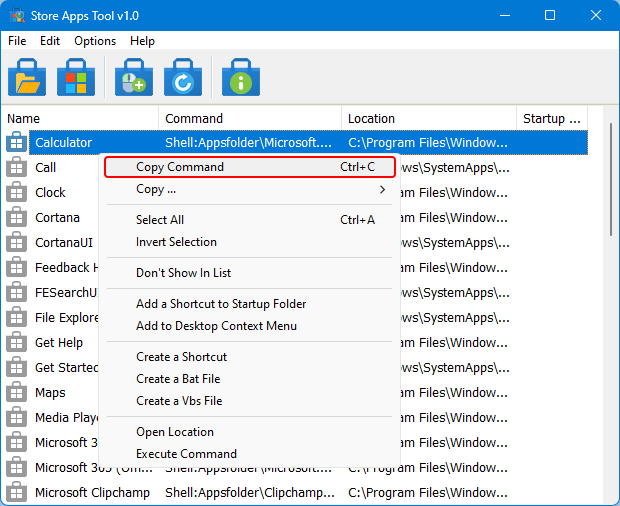
Où utiliser les codes d'exécution du Microsoft Store ?
Vous pouvez utiliser le code suivant, qui a été copié dans votre presse-papiers, de différentes manières.
Explorer.exe "Shell:Appsfolder\Microsoft.WindowsAlarms_8wekyb3d8bbwe!App"
1. Vous pouvez utiliser ce code dans la boîte de dialogue Exécuter ou dans la console Cmd et PowerShell
pour lancer l'application Store appropriée.
2. Vous pouvez utiliser ce code pour créer un raccourci qui lance automatiquement l'application Microsoft
Store au démarrage du système.
3. Le code peut également être utilisé pour ajouter l'application à votre menu contextuel (clic droit).
4. À l'aide de tâches planifiées, le code correspondant peut être exécuté à des moments précis de la journée.
5. Vous pouvez aussi utiliser le code dans un script.
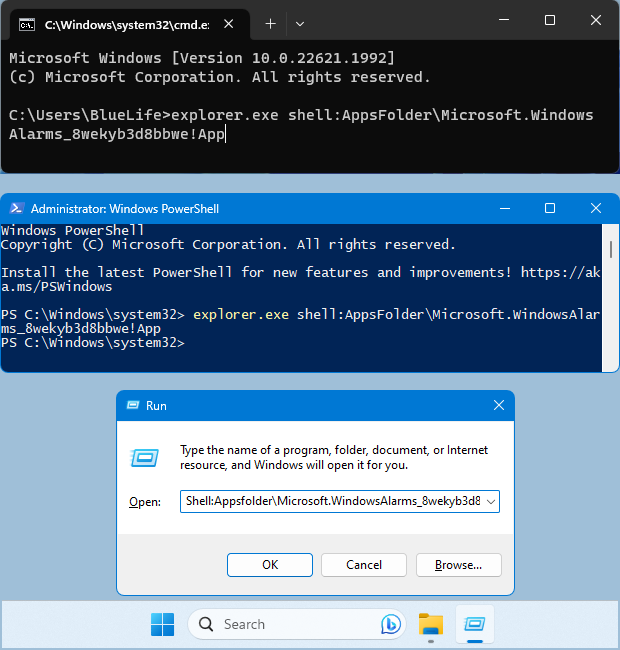
Comment ajouter une application Store au menu contextuel de votre bureau ?
Il y a deux façons différentes de le faire ;
1. Pour effectuer des multiples sélections dans la liste de l'interface du logiciel, appuyez sur la touche
Ctrl de votre clavier et sélectionnez les applications du Store que vous souhaitez ajouter au menu
contextuel de votre bureau, puis cliquez avec le bouton droit de la souris sur l'une d'entre elles et
choisissez Ajouter au menu contextuel du bureau.
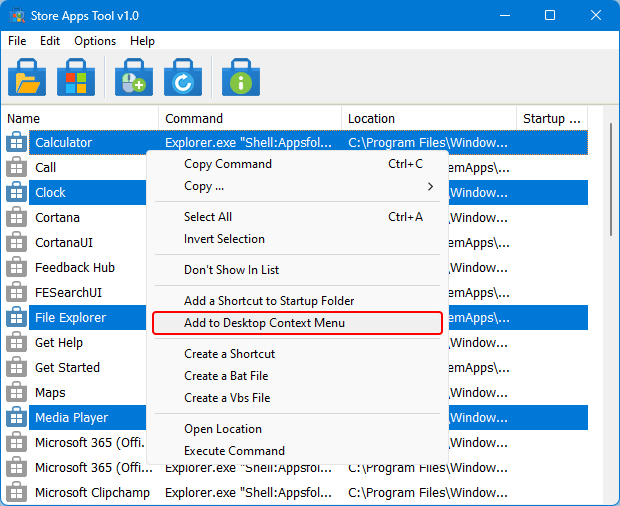
2. Vous pouvez utiliser le bouton Options du menu contextuel du bureau (3ᵉ) en haut du logiciel.
a) Sélectionnez le nom de l'élément dans le menu contextuel et cliquez sur le bouton Installer.
b) Vous pouvez changer l'icône du menu contextuel principal ou secondaire.
Dans le menu Options, vous pouvez cliquer sur "Enregistrer vos paramètres". Cela permet de sauvegarder
tous les paramètres que vous avez définis.
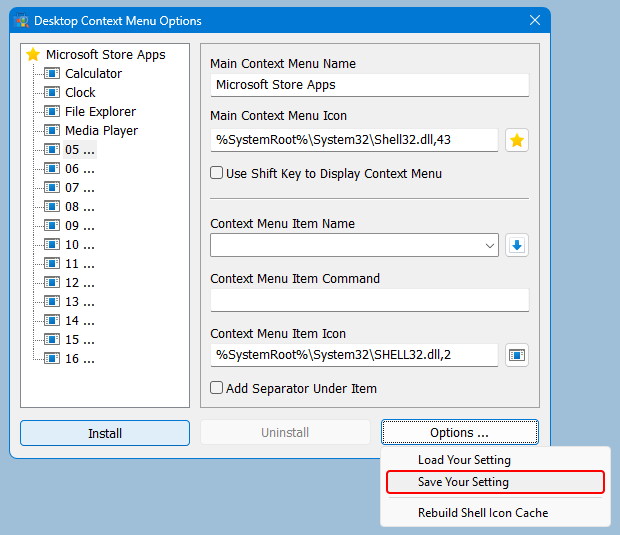
Vous pouvez restaurer les paramètres enregistrés en sélectionnant "Charger vos paramètres" dans le
même menu.
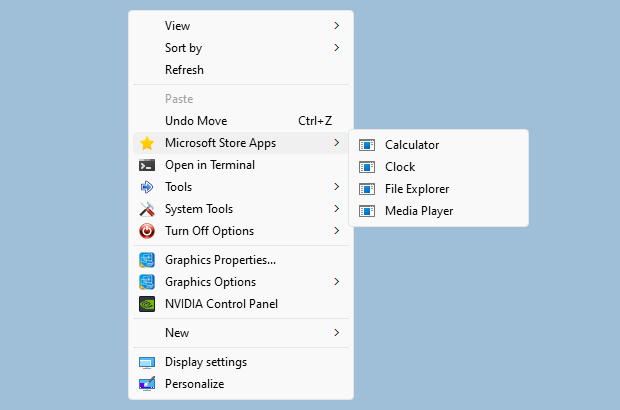
Fonctions des boutons de l'interface du logiciel
Le premier bouton de l'interface ouvre le dossier "Applications", qui est le dossier contenant les applications
du Microsoft Store. Le deuxième bouton ouvre l'application Microsoft Store et le troisième bouton ouvre la
fenêtre "Desktop Context Menu Options". Le quatrième bouton actualise la liste. Le dernier bouton est le
bouton "Info".
Veuillez vous assurer que l'option "Ajouter explorer.exe aux commandes" du menu Options est sélectionnée
afin que le code copié fonctionne correctement dans les consoles cmd et powershell.
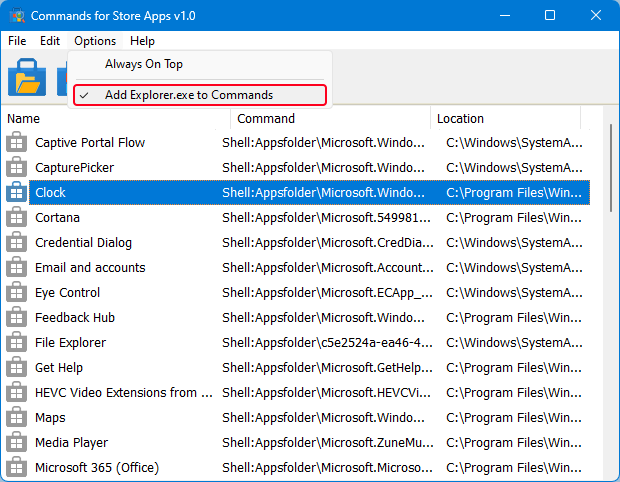
Si vous faites un clic droit sur n'importe quelle application de magasin dans la liste, vous pouvez créer un
raccourci d'application en utilisant le menu "Créer un raccourci", ou vous pouvez choisir de créer un fichier
bat ou vbscript .
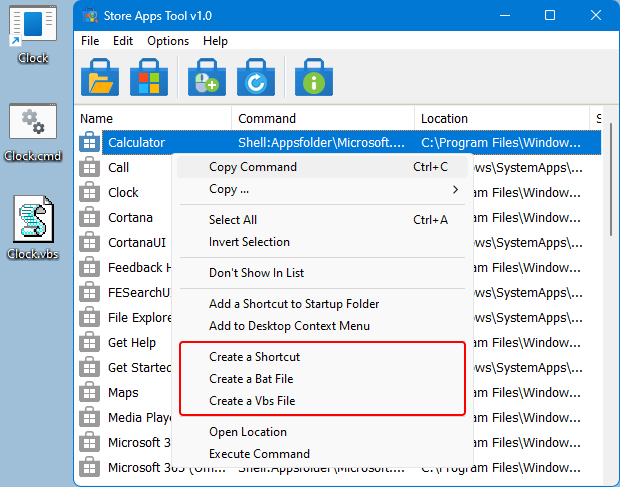
Store Apps Tool est une application gratuite portable. Pour désinstaller le logiciel, il suffit de cliquer
avec le bouton droit de la souris et de choisir "supprimer".
StoreAT.zip